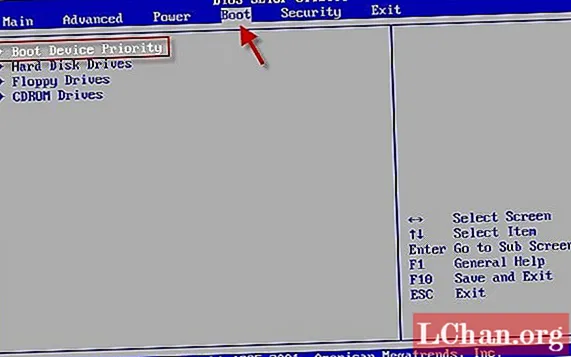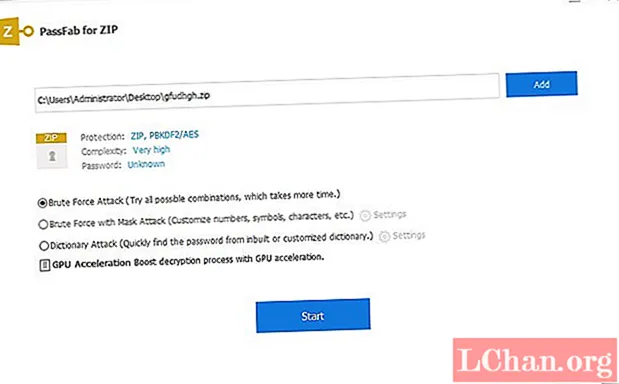Nilalaman
- 01. Pag-import ng mga texture sa Unreal 4
- 02. I-save ang memorya: Channel-pack na mga texture
- 03. Pag-render batay sa pisikal
- 04. Muling paggamit ng pagkakayari
- 05. Huwag gumawa ng hindi kinakailangang mga pagkakayari
- 06. Pagbubuo ng isang pangunahing hanay ng materyal
- 07. Nagpapatuloy sa pamamagitan ng materyal na mga pagkakataon
- 08. Mga materyal na komento at samahan
- 09. Mga pagpapaandar sa materyal
- 10. Mga materyales sa dahon
- 11. Mga kulay ng Vertex
- 12. Detalyadong nagkakalat at normal na mga overlay
- 13. Paghahalo ng pagkakayari sa mga materyales
- 14. Alam ang iyong mga uri ng ilaw
- 15. Pagdaragdag ng hamog sa kapaligiran sa iyong tagpo
- 16. Lumilikha ng mga matalinong ilaw na shaft
- 17. Pagkuha ng mga screenshot na may mataas na resolusyon
- 18. Pagwawasto ng kulay at mga talahanayan ng pagtingin
Mula nang ilabas ang publiko noong 2014, ang Unreal Engine 4 ay nagtakda at tinaasan ang bar para sa mga third party na makina. Libre na itong gamitin at walang mas mahusay na oras upang lumikha ng 3D art nang mag-isa.
Ang makina ng Epic ay may kakayahang makabuo ng tunay na hindi kapani-paniwala na mga visual. Ang ipinagpaliban na pag-render nito, mga pasadyang materyales at mga advanced na diskarte sa pag-iilaw ay perpekto para sa pagtulak ng makina - at ng iyong sining - sa susunod na antas.
- Ang pinakamahusay na software ng pagmomodelo ng 3D
Nagtrabaho ako nang propesyonal sa Unreal 4 mula nang ipalabas sa publiko at natuklasan ang ilang kamangha-manghang mga diskarte para sa paglikha at pagpapakita ng de-engine na may de-kalidad na sining. Sa artikulong ito ibabahagi ko ang ilan sa aking mga personal na tip at trick na ginagamit ko sa pang-araw-araw na batayan upang matulungan kang magaan, pagkakayari, at i-render ang iyong sariling magagandang mga eksena sa loob ng Unreal 4.
Sa Ang online Vault ng 3D World maaari kang makahanap ng mga video tutorial pati na rin mga modelo at pagkakayari upang makapagsimula sa Unreal 4 ngayon.
01. Pag-import ng mga texture sa Unreal 4

Maaari kang mag-import ng mga pagkakayari sa pamamagitan ng pindutan ng Pag-import sa Content Browser. Sinusuportahan ng Unreal 4 ang isang malaking pagkakaiba-iba ng mga format ng texture, mula sa .tgas at .pngs hanggang sa .psds at .webps. Ang isang mahalagang tip ay upang matiyak na ang normal na mga mapa ay naka-compress bilang TC Normalmap upang maiwasan ang mga visual error sa engine. Magkaroon din ng kamalayan na kung ang iyong mga sukat ng texture ay hindi sundin ang lakas ng dalawa, hindi sila stream o magkakaroon ng mga map.
- Kumuha ng libreng pagpasok sa VERTEX 2019, ang tunay na kaganapan para sa 2D at 3D artist
02. I-save ang memorya: Channel-pack na mga texture

Ang isa sa mga kamangha-manghang bagay tungkol sa Unreal ay ang malaking halaga ng kontrol na makukuha mo sa pamamagitan ng paglikha ng iyong sariling mga materyales. Kapag lumilikha ka ng maraming mga itim at puting mask para sa mga pagkakayari tulad ng pagkamagaspang o paghahatid, nagagawa mong makatipid ng memorya sa pamamagitan ng pagtatago ng bawat maskara sa isang indibidwal na channel ng isang imahe ng texture at pagkatapos ay pag-access nang magkahiwalay sa bawat channel ng teksturang iyon sa iyong materyal.
03. Pag-render batay sa pisikal

Sa pagsikat ng bagong mga kakayahan sa pag-render sa mga bagong makina tulad ng Unreal 4, dumating ang malawak na pinuri na pagbagay ng pisikal na batay sa pag-render. Ito ay dapat na tiyak na magtrabaho sa halip na laban. Ang pag-aaral kung paano tumpak na kumakatawan sa mga pisikal na katangian ng mga materyales na may pagkamagaspang at mga maskara ng metalness ay maaaring mukhang isang pagbabago mula sa paraan ng paggana ng mga engine ng laro sa huling henerasyon ngunit makakatulong na mapanatili ang mga materyal na pare-pareho at makapaniwala sa maraming mga kapaligiran sa pag-iilaw.
04. Muling paggamit ng pagkakayari

Ang isa pang kamangha-manghang elemento ng Materyal na Editor ng Unreal 4 ay pinapayagan nito ang paggamit ng napaka-talino sa pagkakayari. Hindi lamang ito makaka-save sa iyo ng memorya, ngunit pati na rin oras. Minsan ang isang pulang channel mula sa isang texture ng rock albedo ay maaaring gumawa ng isang mahusay na overlay para sa isang texture ng pagkamagaspang. Ang isang pag-tile ng ulap na nag-render ng texture mula sa Photoshop ay maaaring maging kapaki-pakinabang para sa pagdaragdag ng pagkakaiba-iba sa isang brick, ngunit upang ihalo din sa isang detalyadong pagkakayari para sa ilang kongkreto. Ang mga posibilidad ay walang katapusan.
05. Huwag gumawa ng hindi kinakailangang mga pagkakayari

Paminsan-minsan ang ilang mga pagkakayari ay hindi kinakailangan at maaaring iwanang upang makatipid ng memorya. Para sa 100 porsyento na mga materyal na hindi metal tulad ng kahoy o dumi, ang isang pagkakayari ng metalness ay maaaring mapalitan sa Material Editor para sa isang simpleng float pare-pareho na may halagang 0. Ang parehong ideya ay maaaring mailapat para sa maraming mga bersyon ng parehong materyal. Tatlong bahagyang magkakaibang kulay na mga brick ay hindi lahat nangangailangan ng magkakaibang normal na mga mapa, ngunit maaaring ibahagi ang isa.
06. Pagbubuo ng isang pangunahing hanay ng materyal

Ang isang paraan upang makatipid ng sapat na oras at trabaho ay sa pamamagitan ng paglikha ng isang pangunahing hanay ng mga materyales na maaaring mapalakas para sa iba't ibang mga bagay. Kapag nagsimula ako ng mga proyekto Lumilikha ako ng isang pangunahing materyal para sa bawat uri ng bagay na kakailanganin ko. Halimbawa, kung gumagawa ako ng isang eksena ng kalikasan nais ko ang mga pangunahing materyales para sa lupain, props at mga dahon. Palaging may mga outliers ngunit nakakatulong ito sa karamihan ng proseso.
07. Nagpapatuloy sa pamamagitan ng materyal na mga pagkakataon

Ang isang mahusay na tampok ng isang Material Instance ng isang batayang materyal ay ang kakayahang i-parameterise ang mga halagang maaaring mabago sa real time. Maaari mong gamitin ang mga pagbabagong ito upang mabilis na masubukan ang maraming iba't ibang mga halaga nang hindi kinakailangang muling buuin ang isang materyal. Tuwing mayroon akong isang kumplikadong materyal palagi akong mayroong isang materyal na halimbawa ng pagsubok sa gilid. Ginagamit ko ang halimbawa ng materyal na pagsubok upang mai-lock ang mas makatotohanang mga halagang batayan para sa pangwakas na materyal.
08. Mga materyal na komento at samahan

Para sa mga kumplikadong materyales ng Unreal 4 ay nagdudulot ng ilang malugod na tinatanggap na mga tool sa organisasyon upang matulungan. Pagpili ng isang pangkat ng mga node at pagpindot C inilalagay ang mga node sa isang komento, na maaaring ilipat pagkatapos ng isang pangkat at naka-code ang kulay. Ang mga komento (at mga indibidwal na node) ay maaaring magkaroon ng pangunahing pagpapaliwanag ng teksto na idinagdag upang mapabuti ang kakayahang mabasa.
09. Mga pagpapaandar sa materyal

Ang mga pag-andar ng materyal ay maaaring maiisip sa parehong paraan na gumagana ang mga tunay na pag-andar sa code - mga nauulit na operasyon na maaaring tawaging maraming beses upang maisagawa ang isang tukoy na hanay ng mga tagubilin. Ginagawa ang mga ito sa labas ng isang materyal sa Nilalaman na Browser, ngunit maaaring tawagan sa kanilang sarili upang makatulong na gawing simple ang mga materyales. Maaari silang maglaman ng kanilang sariling hanay ng mga input at maaaring maging isang kamangha-manghang paraan upang makatipid ng oras kung kailan kailangang tawagan ang mauulit na operasyon.
10. Mga materyales sa dahon

Ang mga dahon ay maaaring maging isa sa mga trickiest bagay upang matiyak na ang hitsura ay tama sa anumang engine ng laro. Tulad ng bersyon ng UE4 4.7, isang Foliage Shading Model na mayroon upang makatulong na gawing mas madali ang gawaing iyon. Masidhing inirerekomenda dahil sinusuportahan nito ang paghahatid ng sub-ibabaw, na karamihan sa mga dahon ay nakikinabang. Inirerekumenda ko rin ang pagdaragdag ng ilaw sa kalangitan sa iyong tagpo upang matulungan na balansehin ang ilan sa mga mas madidilim na lugar ng isang foliage mesh na maaaring maging anino.
11. Mga kulay ng Vertex

Ang pagkakaroon ng pag-access sa mga kulay ng vertex sa mga materyales ay isa sa aking mga paboritong tampok sa Unreal 4. Maaari silang maging napakalakas na kapangyarihan kapag ginamit nang malikhaing. Mula sa ambient occlusion hanggang sa masking out ang hangin at offset ng mundo para sa mga dahon, hindi kapani-paniwala ang kanilang kagalingan sa maraming kaalaman. Partikular na kapaki-pakinabang ang mga ito sa paghahalo ng magkakasamang mga pag-tile ng pag-tile. Maaaring mai-import ang mga kulay ng Vertex mula sa labas ng 3D software o mai-import at lagyan ng kulay sa editor.
12. Detalyadong nagkakalat at normal na mga overlay

Dahil maaari mong ipasadya ang mga rate ng pag-tile ng texture ng UV maaari mong dagdagan ang mga detalye ng isang materyal sa pamamagitan ng paghahalo sa isang pangalawang hanay ng mga pagkakayari, karaniwang nagkakalat o normal na mga mapa, pagkatapos ay naka-tile ang mga ito sa isang mas mataas na dalas sa tuktok ng mga base na texture. Ang detalye ng diffuse ay maaaring mailapat sa iba't ibang mga diskarte, tulad ng Overlay Blend Function, habang ang detalyadong normal na mga mapa ay maaaring mailapat sa pamamagitan ng pagdaragdag ng pula at berdeng mga channel sa base bilang normal.
13. Paghahalo ng pagkakayari sa mga materyales

Nais bang pagsamahin ang mga texture sa materyal na editor ngunit pamilyar lamang sa mga mode ng pagsasama ng Photoshop? Sinakop ito ng mahabang tula. Kasama ng maraming mga kapaki-pakinabang na pag-andar ng materyal, isinama nila ang karamihan ng mga mode ng pagsasama na pamilyar sa lahat ng mga gumagamit ng Photoshop. Mula sa Overlay to Linear Dodge, mahahanap ang mga ito sa window ng Palette sa loob ng Material Editor. Maaari silang maging partikular na mahusay para sa pagdaragdag ng detalye at pagkakaiba-iba sa iyong mga materyales.
14. Alam ang iyong mga uri ng ilaw

Nag-aalok ang Unreal ng apat na magkakaibang uri ng ilaw na gagamitin sa kapaligiran: Directional, Point, Spot, at Sky light. Ang mga ilaw na nakadirekta ay mahusay para sa mga panlabas na lugar o anumang uri ng matinding solong pinagmulan ng ilaw. Ang mga point light ay omni-directional at ang mga ilaw ng Spot ay magkatulad ngunit ang kanilang mga limitasyon ay tinukoy ng isang kono. Maaaring magamit ang mga ilaw ng langit upang magdagdag ng ilaw sa paligid sa iyong kapaligiran sa pamamagitan ng pagkuha ng malalayong bahagi ng iyong mapa. Sinusuportahan din nila ang pasadyang mga Cubemap.
15. Pagdaragdag ng hamog sa kapaligiran sa iyong tagpo

Habang ang close up fog ay laging maaaring malikha ng mga epekto ng maliit na butil, nag-aalok ang Unreal 4 ng dalawang iba pang mga paraan upang magdagdag ng fog sa iyong eksena. Ang AtmosphericFog ay tumutugon sa mga direksyon ng pag-iilaw at anggulo at likha upang lumikha ng fog batay sa aktwal na pagsabog ng ilaw sa himpapawid. Nagbibigay ang Exponential HeightFog ng kaunting kontrol sa kulay at pinapayagan kang magdagdag ng isang mas simpleng epekto ng fog na nagiging mas siksik sa mas mataas na mga bahagi ng mapa at mas siksik sa mas mababang mga bahagi.
16. Lumilikha ng mga matalinong ilaw na shaft

Ang Light Shafts o 'god rays' ay maaaring isang malakas na visual tool at nilikha ng mga maliit na butil sa hangin na naiilawan ng mga tukoy na mapagkukunan ng ilaw. Sa Unreal 4 maaari silang malikha sa ilang mga paraan. Ang pinaka-karaniwang paraan ay sa pamamagitan ng pagpapagana sa kanila mula sa mga pag-aari ng isang Directional light. Maaari rin silang magawa gamit ang geometry at matalino na materyales. Ang proyekto sa halimbawa ng blueprint ng Epic ay naglalaman ng magandang halimbawa kung paano maaaring gawin ito ng isang tao.
17. Pagkuha ng mga screenshot na may mataas na resolusyon

Habang ang mga pasadyang resolusyon na video ay maaaring mai-render sa labas ng Matinee, mayroong isang mabilis at madaling paraan upang kumuha ng mga screenshot na may mataas na resolusyon mula sa editor. Sa pamamagitan ng pag-click sa maliit na pababang arrow sa kaliwang tuktok ng iyong Viewport maaari mong ipakita ang isang maliit na drop down na menu. Sa ilalim ng na maaari mong buksan ang window ng Mataas na Resolution ng Screenshot. Mula doon maaaring makuha ang mga pag-shot na may mataas na resolusyon at maipadala sa iyong proyekto / nai-save / Mga folder ng Screenshot.
18. Pagwawasto ng kulay at mga talahanayan ng pagtingin

Paggamit ng mga volume na post-process, ang mga huling kulay ng pag-render ay maaaring mai-tweak at maiakma batay sa masining na kagustuhan. Habang umiiral ang mga pagpipilian para sa pangunahing mga setting tulad ng kaibahan at kulay ng kulay, maaaring gawin ang pasadyang pagwawasto ng kulay gamit ang mga talahanayan ng pagtingin sa kulay. Pinapayagan ng mga talahanayan na ito para sa kumplikadong pagbabago ng kulay at maaaring gawin sa isang batayang file na magagamit sa Epic's Unreal 4 na dokumentasyon site at Photoshop - o iba pang mga pag-aayos ng imahe ng mga suite ng software.
Susunod na pahina: Higit pang mga hindi tunay na Engine 4 na tip at trick